이번에는 정렬 시 두 번째 문제점인 "② 정렬할 데이터에 병합된 셀이 있으면 정렬이 안된다"에 대해서 알아보겠습니다.
지금까지는 정렬할 표가 데이터가 정상적인 데이터의 형식을 갖추고 있을 때였습니다. 하지만 보고서 형식으로 만들어진 표에서는 셀 병합이 되어 있는 경우가 많은데요. 지금까지 만들어온 표 역시 셀 병합이 되어 있습니다. 바로 확인 보겠습니다.

단가 값을 기준으로 내림차순 정렬을 하기 위해
- D열을 아무 셀을 클릭합니다.
- 홈 탭 > 정렬 및 필터에서 숫자 내림차순 정렬을 클릭합니다.

셀의 크기가 동일하지 않다는 경고 문구를 만나게 됩니다.
위 표는 엑셀에서 흔하게 작성하는 서식입니다. 12행과 13행에 병합하고 가운데 맞춤으로 설정되어 있는 셀이 있기 때문에 정렬을 할 수 없다는 것이죠. 병합하지 않았더라도 12행과 13행은 합계를 표시하고 있기 때문에 정렬되지 않고 그대로 있어야 합니다. 이런 이유로 보고서 형태의 대부분 표를 정렬할 때는 정렬이 돼야 되는 범위를 먼저 지정하고 정렬을 해야 합니다. 즉 정렬할 범위 선택이 최우선해야 하는 것입니다.
그런데 여기서 간혹 착각할 수 있습니다. "단가 값으로 정렬할 것이니 단가의 범위만 잡으면 되겠지"라고요...
하지만 단가의 범위만 잡는 것은 단가의 범위로 정렬하겠다는 뜻이 아니고 단의 범위만 정렬하겠다는 것이 됩니다.
해보겠습니다.

- 금액 범위 인 E7:E11 셀을 선택합니다.
- 홈 탭 > 정렬 및 필터 > 숫자 내림차순 정렬을 클릭합니다.
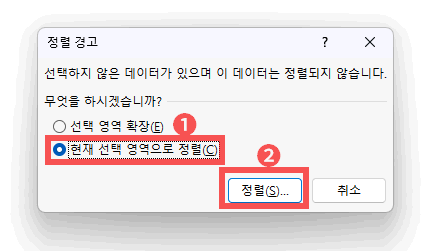
정렬 경고 대화상자가 나옵니다.
- 현재 선택 영역으로 정렬을 클릭
- 정렬 버튼을 클릭합니다.
결과

단가 범위만 정렬되고 나머지 데이터는 정렬되지 않는 것이 확인됩니다.
얼핏 금액, 부가세, 인센티브도 정렬된 것 같지만 사실 수량과 단가를 참조하여 계산된 값이므로 정렬이 변경된 것이 아니라 단가 변경에 따라 값이 변경된 것입니다.
이 포스팅은 쿠팡 파트너스 활동의 일환으로, 이에 따른 일정액의 수수료를 제공받습니다.
그럼 범위의 지정을 어떻게 해야 할지 대략 감이 오네요. 정렬하고 싶은 데이터만을 범위로 지정해서는 안되고. 정렬할 모든 데이터를 같이 지정해야겠습니다. 일단 잘못 정렬했으니 ctrl+z로 되돌아가겠습니다.

- 정렬한 모든 데이터를 범위(B7:G11)로 선택합니다.
- 정렬 및 필터 > 사용자 지정 정렬을 선택합니다.
- 정렬 기준을 단가로 변경합니다.
- 정렬방법을 내림차순으로 선택합니다.
- 확인 버튼 클릭
결과

원하는 데이터 정렬이 이루어졌습니다.
'강좌 및 설정 > 엑셀 기초' 카테고리의 다른 글
| 엑셀 정렬시 사용자 지정 목록으로 정렬하기 (0) | 2025.01.11 |
|---|---|
| 엑셀 정렬시 텍스트 정렬 순서 (2) | 2025.01.11 |
| 엑셀 정렬시 고유번호 만들기 (1) | 2025.01.11 |
| 엑셀 사용자 지정 정렬 (0) | 2025.01.11 |
| 엑셀 정렬 및 정렬 순서 (0) | 2025.01.11 |